
ReadyBoost ve Windows 7 používá našeho správce systému, máme dva identické notebooky a funguje to rychleji, ale jen v některých aplikacích, jak jsem si všiml. K mým dotazům na tuto technologii odpoví, že je to dlouhý příběh a já to nepotřebuji. Řekněte mi, možná byste to měli vyzkoušet stejně, ale stále nerozumím, protože flash disky pracují pomaleji než pevné disky, jak může tato technologie pomoci? Svetlana.
ReadyBoost na Windows 7
Na vaši otázku odpovím na základě osobních pozorování. Stačí odpovědět jednoduše nebude fungovat. Příliš mnoho nuancí, které potřebujete vědět, abyste mohli použít technologii ReadyBoost na Windows 7-> technologie, která vám umožní zvýšit množství virtuální paměti pomocí zařízení USB, opravdu zvýšit výkon.
- Důležité: Všichni víme, že v počítačích se systémem Windows 7 se pro soubor stránky a systémovou mezipaměť používají pevné disky, a samozřejmě výměna informací s pevným diskem je poměrně pomalá, zejména při čtení mnoha malých souborů. Z tohoto důvodu často dochází k problémům s výkonem, někdy si můžete všimnout , jak operační systém dlouhodobě zamrzá, provádí některé akce s pevným diskem, pokud Windows 7 pro tyto účely používala RAM. Zjednodušeně řečeno, RAM má spoustu práce a zvětšení její velikosti bude stát víc než nákup flash disku. A například na notebooku někdy není možné zvětšit velikost paměti RAM vůbec.

Celým bodem technologie ReadyBoost v systému Windows 7 je poskytnout operačnímu systému místo pro ukládání souborů mezipaměti mimo pevný disk. Nyní proces získání přístupu k souborům mezipaměti nepřeruší práci pevného disku, je to bezpochyby plus ReadyBoost.
Ve Windows 7 může být rychlost výměny informací s jednotkou Flash mnohem vyšší než u pevného disku, ale jednotka Flash by měla být přednostně zakoupena v poslední době, měla by mít šířku pásma alespoň 2,5 Mbit / sa objem nejméně 4 GB..
- Poznámka: Používání technologie ReadyBoost v systému Windows 7 je lepší v notebookech, protože pevné disky v notebookech jsou pomalejší než ve stolních počítačích a někdy není možné zvýšit množství paměti RAM v notebooku. Mínus ReadyBoost je bezpochyby zkrácení životnosti vašeho flash zařízení, což při současných cenách pro flash disky není katastrofa.
Zkušenosti jsem zjistil, že na mém stolním počítači s 64bitovým operačním systémem Windows 7, čtyřjádrovým procesorem a 4 GB paměti RAM nebylo díky technologii ReadyBoost dosaženo výrazného zvýšení výkonu, ale na notebooku je naopak patrný bez všech druhů testů, příkladů které můžete snadno najít na internetu.
Abych nebyl neopodstatněný, ukážu, jak používám ReadyBoost v systému Windows 7 osobně na svém notebooku, jehož kapacita paměti RAM je 3 GB a mimochodem je splněna. Po zakoupení levného flash disku s kapacitou 4 GB jsem využil celý svůj objem pro technologii ReadyBoost, ale není to nutné, můžete zadat libovolnou velikost pro ReadyBoost, ale je lepší, když kombinace velikosti vlastního RAM je 1: 1, například mám RAM na notebooku 3 GB, na flash disku trochu víc.

Vložte USB flash disk do USB portu

klepněte pravým tlačítkem myši na něj a ve vlastnostech.

Výběr ReadyBoost.
Poskytněte toto zařízení pro technologii ReadyBoost
Chcete-li se přihlásit.
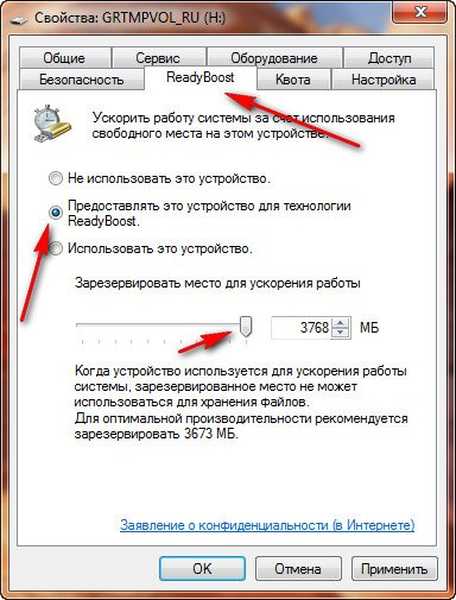
Krátký proces přeměny disku Flash na ReadyBoost

Celý flash disk je ve Windows 7 naplněn ReadyBoost, což není vůbec nutné, opakuji, můžete zadat libovolný svazek.

Co ještě potřebujete vědět?
V počítači musíte mít volný port USB 2.0 nebo USB 3.0
Použijte USB řadič umístěný přímo na základní desce.
Odstranění jednotky Flash je lepší, pouze pomocí „bezpečného odstranění“.
Štítky článku: Čištění a optimalizace Flash disk











